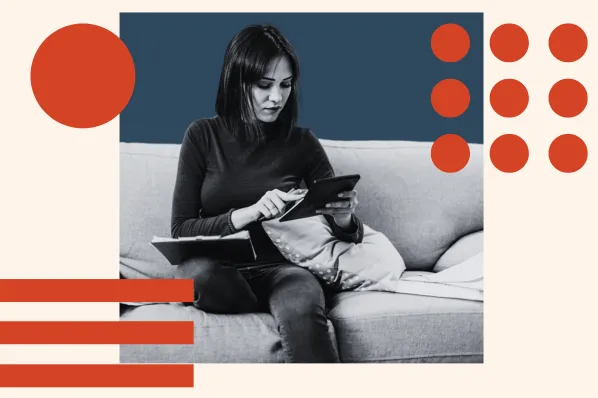Excel 是 Microsoft 推出的一款功能強大的電子表格程序,可輕鬆處理數字和其他值。
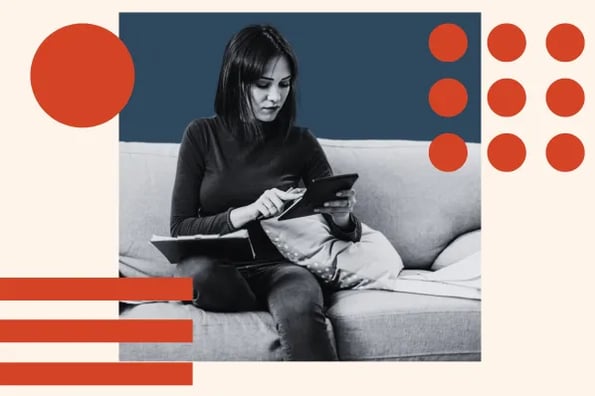
雖然 Excel 具有強大的功能,但它對於簡單的加法、減法、乘法和除法也非常有用。
![為行銷人員下載 10 個 Excel 模板 [Free Kit]](https://no-cache.hubspot.com/cta/default/53/9ff7a4fe-5293-496c-acca-566bc6e73f42.png)
事實上,Excel 的簡單公式可讓您輕鬆地對數字和儲存格值進行加減運算,而無需使用計算器。
如何在Excel中使用減法函數
Excel 的許多最強大的功能都是透過使用函數來實現的,函數是一種預先設計的公式。
例如,SUM 函數會自動對一系列儲存格進行求和或總計,而無需手動將每個儲存格新增至前一個儲存格。
不幸的是,Excel 中沒有 SUTRACT 函數。 這是因為減法是電子表格中最簡單的操作之一。
我發現在 Excel 中執行減法就像輸入簡單的數學公式一樣簡單。 Excel 會完成剩下的工作。
從一個數字減去另一個數字的公式以等號開頭,如下所示:
=值 1 – 值 2
沒有比這更簡單的了。 您可以減去離散值或單一儲存格中包含的值。
例如,假設我想在家裡放一個水族箱,這樣我就可以欣賞熱帶魚。
我製作了一個電子表格,其中列出了我需要完成的不同任務以及我預計每次購買的費用。 然後我收集收據以記錄我實際花費的金額。 我們將使用減法來查看我的預期成本是否與實際相符。
步驟 1:在儲存格中鍵入等號。
您可以使用簡單的公式對 Excel 中的數字和儲存格值進行減法。 在 Excel 中,每個公式都以等號開頭,因此將遊標放在要顯示解決方案的儲存格中,然後輸入以下內容:
=
步驟2:新增第一個儲存格位址。
將遊標放在等號後面,然後手動輸入第一個儲存格位址或使用滑鼠選擇第一個儲存格。 您現在應該會看到類似這樣的內容:
=B2
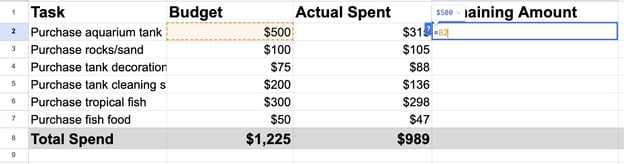
步驟 3:輸入減號。
將遊標定位在第一個儲存格位址之後並輸入減號,如下所示:
=B2-
步驟 4:新增第二個儲存格位址。
將遊標放在減號後面,然後手動輸入第二個儲存格位址或使用滑鼠選擇第二個儲存格。 您現在擁有以下公式:
=B2-C2
步驟5:按回車鍵進入解決方案。
按 Enter 鍵輸入公式,解決方案將顯示在儲存格中。 在工作表中的每一行上運行公式後,我可以看到我完成了我的水族館,還剩 236 美元。
Excel 中減法的技巧
您不僅限於從一個儲存格中減去另一個儲存格。 根據我的經驗,我發現 Excel 可以執行許多不同類型的減法。
例如,您可以減去整個行和列以及儲存格範圍。 以下是有關如何充分利用 Excel 中的減法的三個技巧。
如何減去多個單元格
您不僅限於 Excel 中的簡單減法。 您可以將其他儲存格位址與減號串在一起來從單一儲存格中減去多個儲存格。
例如,要從 B12 中減去儲存格 C13 到 C 18,請使用下列公式:
=B12-C13-C14-C15-C16-C17-C18
您也可以將其寫入從第一個儲存格中減去一系列儲存格。 在這種情況下,您可以使用範圍 B2:B4 並輸入這個公式:
=B12-(C13:C18)
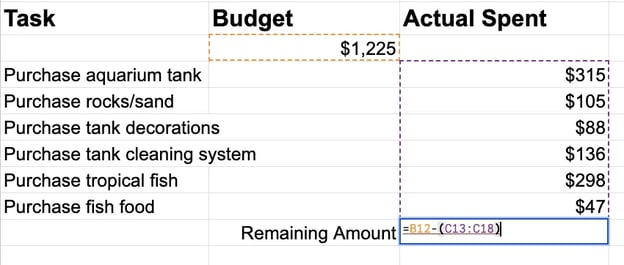
只需將要減去的範圍括在括號內即可。
如何減去整列
您可能想要從一列中的所有值中減去另一列中的所有值。 透過將公式從單一儲存格複製到解決方案列中的所有儲存格,可以輕鬆完成此操作。
只需將減法公式輸入到新列的第一個儲存格中即可。 然後,透過將第一個儲存格的角落向下拖曳到列中,將該公式複製到列中的其他儲存格。
後續行中的所有單元格將減去第一個公式中相同的兩個相對單元格。
例如,如果您複製公式 =D1-C1 向下穿過一列,後續每一行中的儲存格將包含公式:
=B2-C2
=B3-C3
=B4-C4
等等。
如何從一列數字中減去相同的數字
Excel 還允許您從列中的所有儲存格中減去相同的數字或儲存格值。 您可以透過使用美元符號 ($) 鎖定重複的數字來實現此目的。
假設您想要從一系列儲存格中減去給定儲存格中的值。 對於我們的範例,假設您要減去的儲存格是 G1。
你不能只是輸入 G1 然後複製公式,因為 Excel 會在複製公式時變更引用的儲存格。
相反,您需要 鎖 G1 透過在輸入引用的行和列前面使用美元符號 ($) 進入公式 $G$1。
這告訴 Excel 始終引用儲存格 G1,無論公式中的其他值為何。 你最終會得到這樣的結果:
=C2-$G$1
專家提示:然後,您可以將該公式複製到整列中,並從該列中的每個儲存格中減去固定數字。
要了解有關 Excel 的更多信息,請查看我們的文章《如何像專業人士一樣使用 Excel》。 這篇有用的文章包含 29 個強大的提示、技巧和快捷方式,它們將使 Excel 變得更加強大。
入門
Excel 具有強大的算術功能,包括對數字和儲存格值進行減法的能力。 Excel 讓簡單的減法變得像在黑板上寫數字一樣簡單。